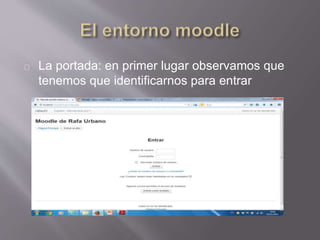
Presentación el entorno moodle
- 1. La portada: en primer lugar observamos que tenemos que identificarnos para entrar
- 2. La portada: Una vez identificados accedemos a la pantalla de presentación de nuestros cursos. Y picamos en el curso en cuestión.
- 3. Estructura
- 4. Navegación
- 5. Perfiles y permisos: Perfil de Gestor. En la barra de navegación superior aparece una opción denominada “Activar edición”.
- 6. Perfiles y permisos: y también nos aparece la opción “Cambiar rol a..”
- 7. Entorno del profesor tutor: el profesor tutor sin permiso de edición no dispone de la opción “Activar edición”.
- 8. Entorno del profesor-tutor: y en el bloque de “administración” le aparecerán las opciones de calificaciones e informes en las que podrá visualizar los avances de los alumnos dentro del curso.
- 9. Entorno de los alumnos No tienen posibilidades de editar en los distintos elementos. No pueden acceder a la tabla de calificaciones e informes de los demás compañeros. En las tareas podrá acceder para realizar la entrega, ver la valoración y calificación del profesor.
- 10. Interfaz del tutor-editor: veremos en detalle como se le presenta la plataforma al editor cuando pulsa sobre “Activar edición”.
- 12. INTERFAZ DEL TUTOR-EDITOR AGREGAR UN BLOQUE Opciones: Actividades. Autocompletar. Buscador de comunidad. Calendario. Canal RSS remoto. Comentarios. Cursos. Enlaces de sección. Entrada aleatoria de glosario. Entradas de blogs recientes. Estatus de finalización de curso. HTML. Marcas. Marcas de blog. ………………..
- 13. Interfaz del tutor editor: Módulos de actividades.
- 14. Interfaz del tutor-editor: módulo de actividades. Aquí podemos encontrarnos dentro de las actividades: Base de datos. Chat. Consulta. Cuestionario. Encuestas predefinidas. Foro. Glosario. Herramienta externa. Lección. Paquete scorm. Taller. Tarea. Wiki
- 15. Interfaz del tutor-editor: módulo de actividades. Aquí podemos encontrarnos dentro de recursos: Archivo. Carpeta. Etiqueta. Libro. Página. Paquete de contenido IMS. URL.
- 16. Iconos propios de la edición: en todos los elementos editables nos encontramos dos iconos fundamentales Esta opción nos permite cambiar el nombre. Y un desplegable “Editar” con el resto de opciones de edición.
- 17. El modo edición además de los dos iconos anteriores nos muestra otros que nos permiten interactuar con los contenidos existentes. La siguiente tabla describe los iconos según su lugar de aparición.
- 19. Configuración de un curso. La configuración general de un curso se realiza desde el bloque Administración, en “Administración del curso”, en “Editar ajustes”
- 20. Configuración de un curso. Las opciones de configuración se agrupan en varios bloques: General. Descripción. Formato de curso. Acceso invitados. Grupos. Apariencia Archivos y subida. Rastreo y finalización. Renombrar rol. A continuación vamos a ver cada uno de ellos.
- 21. General: Nombre completo del curso: define el nombre con el que el curso aparece dentro de moodle. Nombre corto del curso: es el nombre con el que se identifica al curso en la barra de navegación. Categorías de cursos: este ajuste determina la categoría en la que aparecerá el curso en la listas de cursos. Visible : esta opción determina si el curso aparece en la lista de cursos. Excepto los profesores y administradores los usuarios no pueden entrar en el curso en el caso de elegir la opción ocultar. Fecha de inicio del curso: si se ha seleccionado el formato semanal, define como se etiquetará cada sección. La primera empezará en la fecha aquí indicada. Número ID del curso: es un número interno de moodle que no debe modificarse.
- 22. Descripción: Resumen del curso: espacio para hacer una breve presentación del curso. Archivos del resumen del curso: se muestran en la lista de cursos junto con el resumen.
- 23. Formato de curso: Formato: define como se presenta el curso. Destacan tres. Formato semanal , ordena cronológicamente el curso por semanas. Formato de temas, lo ordena por temas o unidades y Formato social que organiza el curso entorno a un único foro de debate. Número de secciones: indica el número de bloques o de secciones del curso. Secciones ocultas: cuando haya secciones ocultas en el diagrama de temas, estas se pueden mostrar de forma colapsada (indicando al estudiante que existen pero que están cerradas) o simplemente no mostrarlas. La primera opción permite saber al alumno el número de secciones del curso aunque estén ocultas. Paginación del curso: Define la forma en que se muestran los temas.
- 24. Apariencia: Forzar idioma: hace que todos los menús y opciones de la asignatura aparezcan en un idioma determinado (el estudiante no puede cambiarlo). Ítems de noticias para ver: determina el número de noticias (mensajes en el Foro “Novedades” o en el Tablón “Novedades”) mostradas en el bloque “Últimas Noticias”. Mostrar calificaciones a los estudiantes: permite ocultar al estudiante el libro de calificaciones del curso, situado en el bloque “Ajustes”. Mostrar informes de actividad: en caso afirmativo, el estudiante puede consultar su informe completo de actividad en el curso a través de su perfil personal. Es el mismo informe al que el profesor tiene acceso de cada estudiante a través de participantes.
- 25. Archivos y subida: Archivos heredados de curso: permite acceder desde la Administración del curso al contenido de la antigua carpeta de archivos. Tamaño máximo para archivos cargados por usuarios: define el tamaño máximo de los archivos que los usuarios pueden subir.
- 26. Rastreo de finalización: Habilitar rastreo del grado de finalización: si está activado es posible definir cuando un Recurso o Actividad se considera finalizado por el estudiante. Acceso de invitados: Se permite el acceso de invitados: en caso afirmativo cualquier usuario en Moodle podrá acceder al contenido de la asignatura, sin poder participar en las actividades. Contraseña: si un usuario quiere acceder al curso como invitado tendrá que escribir esta contraseña cada vez que desee acceder. Debe estar activado el método de matriculación de invitados.
- 27. Grupos: Modo de grupos: define el modo de grupo del curso. Todas las actividades que se creen tendrán por defecto el modo de grupo que se defina aquí. Podrá cambiarse después dentro de la actividad. Forzar el modo de grupo: en caso afirmativo , todas las actividades se crean con el modo de grupo anterior y no podrá cambiarse. Agrupamiento por defecto: todas las actividades y recursos que se creen serán asignados inicialmente al agrupamiento que aquí se seleccione. Luego podrá cambiarse. Renombrar rol: Permite remplazar el nombre con el que aparecen los roles de moodle. Por ejemplo, que el profesor pase a llamarse tutor y cada vez que aparezca la palabra profesor aparezca tutor
- 28. Establecer contenidos Agregar etiqueta: Una etiqueta es un texto que puede ser incorporado en cualquier sección del curso. Las etiquetas son editadas mediante el editor de texto de moodle, por lo que podrán contener enlaces a páginas web, imágenes e incluso saltos a otros elementos del curso. Gracias a ellas podemos estructurar las distintas partes de un tema.
- 29. Establecer contenidos Agregar página Mediante el editor de texto en moodle se pueden generar contenidos. Tiene un aspecto similar al de cualquier procesador de textos y permite dar formato a los documentos dándoles la posibilidad, entre otras cosas, de incorporar tablas, imágenes, enlaces a páginas web, etc. Para añadir una página a un curso: Activar el modo edición del curso. En el tema correspondiente pulsar sobre “Añadir una actividad o recurso” seleccionar “Página”.
- 30. Establecer contenidos Agregar URL E El profesor tiene también la posibilidad de enlazar cualquier página web externa con contenidos de interés. Para agregar una URL al curso habrá que seguir los siguientes pasos: Activar el modo edición del curso. En el tema oportuno, pulsar sobre “Añadir una actividad o un recurso” y seleccionar URL.
- 31. Insertar actividades Foro El foro es una herramienta de comunicación dentro de los cursos de moodle. Un foro puede verse como una pizarra de mensajes online donde profesores y alumnos pueden colocar mensajes nuevos o responder a otros antiguos, creando así hilos de discusión. Cómo se crea un foro en un curso: Activamos el modo “Edición”. En el tema oportuno pulsamos sobre “Añadir una actividad o recurso” y seleccionamos “Foros”.
- 32. Insertar actividades Chat El chat de moodle es una herramienta de comunicación que permite a los usuarios mantener conversaciones en tiempo real.
- 33. Insertar actividades Tarea Una tarea es una herramienta para recoger el trabajo de los alumnos de un curso. Cómo se crea Activar el modo edición de un curso. Seleccionar Tarea en el menú “Añadir una actividad o recurso”. La configuración de una tarea se realiza en los distintos apartados.
- 34. Insertar actividades El cuestionario. Es Es una actividad autoevaluable, en la cual, la nota se calcula automáticamente, sirve al alumno como autoevaluación y el profesor puede utilizarlo para realizar un examen al alumno. Cómo se crea Activar el modo “Edición” en el curso. En el menú “Agregar una actividad o recurso” seleccionar “Cuestionario”.
Notes de l'éditeur
- Arlo)
- Tro de
- E